옛 도어락을 스마트하게 프로젝트 – 2
사실 처음 구입한 Dry Contact Relay Mini RF Switch가
RF송신기 버튼 클릭 후 유지시에, 리시버 릴레이 스위치에서
Open/Close가 반복되는 문제가 발생해서 완료를 못해
2부를 발행 할 수 없었다. ㅠㅠ
릴레이 스위치가 Open/Close가 명확하지 않다보니,
문이 열렸다 바로 다시 잠기기도하고… 안열리기도하고… 댐잇!
이대로 포기할 수 없어서 혹시나 하고
RF와 ‘Momentary’방식이 어쩔 수 없는건가 하고
다른제품의 ‘Toggle’로 주문했다.
그런데 ‘Toggle’ 방식의 문제점이 현재 상태(On/Off) 파악을 위한
작업이 또 필요하게되어 이것도 실패인가 하고 낙담하다가,
상품 설명에 ‘Momentary/Toggle/Latch‘ 부분이 보여
그곳을 쇼트시키면서 동작시켜보니 ‘Momentary” “Latch“로 동작하길래,
납땜해서 ‘Momentary’ “Latch”로 변경해버렸다.
그 결과 RF송신기를 누르고 있는 동안 계속해서
리시버가 유지되어 정상적으로 설치를 완료하였다.
Dry Contact Relay Mini RF Switch
(혹시 필요하신 분 있을까 링크 남겨본다.)
<첫번째 Dry Contact Relay Mini RF Switch 제품으로 작업한 사진입니다>
도어락 홈 자동화를 위해서 준비 및 원격 열림 동작까지 확인 한 내용에 대해서
‘도어락 홈 자동화 1부’를 통해서 다뤄봤다.
지금부터는 Dry Contact Switch 송신기를 ST Hub에 연동하는 작업을 하려고 한다.
(이 작업 또한 Remotec Zwave Dry Contact module를 이용하면 쉽게 완료 할 수 있는 내용이다.)

준비물
• Dry Contact Switch 송신기
• 인두기
• 짜투리 전선
• 라즈베리파이
• 릴레이 스위치 1채널
작업기
– 원작자의 설치 설명은 아래의 링크 참조
https://community.smartthings.com/t/release-raspberry-pi-relay-controller-webiopi/36362
1. RF송신기에 브릿지 선 작업
1-1. 리모콘 케이스 분해 및 접점 찾기
=> 헤라도구가 있으면 제품외관 손상없이 쉽게 분해 가능
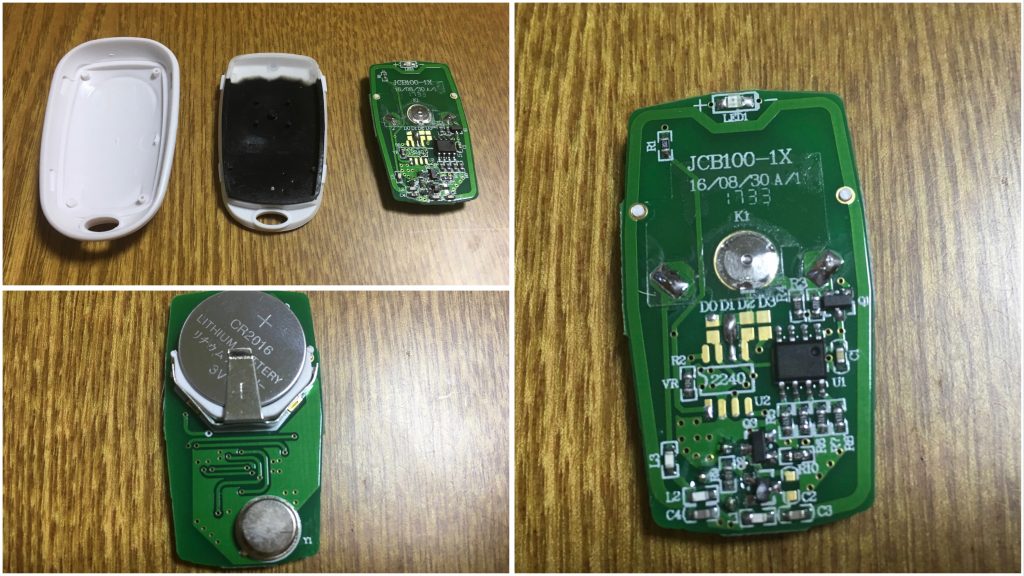
1-2. 발견한 두 접점에 브릿지선 납땜
[첫버째 사진]
• (빨간원) 돔 스위치 두 접점 쇼트시 신호 발생 확인
• (노란원) 돔 스위치 살리기 위해 다른 신호 발생 지점 확인
[두번째 사진]
=> 버튼 동작 위치 생각 못하고 진행 한 납땜결과… 버튼 살리는 이유가 없어져서 다시 진행
[세번째 사진]
=> 돔버튼 동작에 영향을 주지 않게 다시 작업 완료
[네번째 사진]
=> 라즈베리파이와 연동을 하기때문에 외관은 중요하지 않지만, 혹시 몰라 처음 상태로 조립 완료
2. 라즈베리파이의 GPIO를 ST Hub를 통해서 조작하기 위한 ‘WebIOPi’설치
2-1. 라즈베리 파이에 ‘WebIOPi’설치
| # docker pull wirthual/rpi-webiopi |
2-2. ‘WebIOPi’ service 실행
| # docker run -d -p 8000:8000 –name webiopi –privileged wirthual/rpi-webiopi webiopi |
2-3. ‘http://IP:8000’으로 ‘WebIOPi’ 서비스에 접속
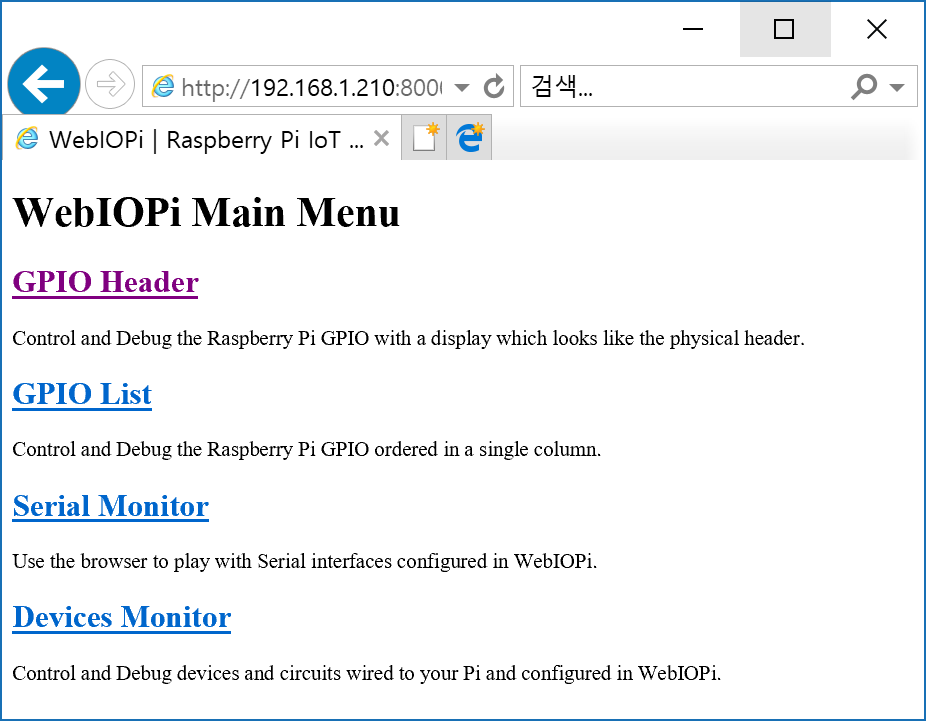
3. ‘WebIOPi’와 ST Hub연동을 위한 SmartApp과 DTH 설치
3-1) SmartThings의 SmartApp와 DTH를 IDE에 추가
– SmartApp
– DTH
3-2) SmartThings App에 ‘WebIOPi’ SmartApp 추가 및 설정
– ‘WebIOPi’ 설치되어 있는 라즈베리파이 주소 및 포트 입력
– ‘Device 1’에 설치 할 Thing 이름과 Type을 고르고 연결한 GPIO 선 번호를 입력하고 ‘Done’
– Thing List에서 설치된 Thing과 세부모습
4. 라즈베리파이의 GPIO에 Relay Switch연결 하기
4-1) GPIO, 5v, GND선 연결
4-2) ‘WebIOPi’ web service에서 GPIO 동작 확인
– WebIOPi 페이지에서 ”GPIO Header’ 접속
‘GPIO Header’ 메뉴 진입시 라즈베리파이 GPIO Map이 보이며, 클릭하여서 IN/OUT 변경, Enable/Disable Test 가능하다.
[사진1] Test할 GPIO2가 Input 모드 상태
[사진2] Test할 GPIO2를 Output 모드로 변경한 상태(59.4mV)
[사진3] Output 모드인 GPIO2에 시그널을 보내고 있는 상태(3.291V)
4-3) GPIO, 5v, GND 선을 Relay -, +, S에 연결 후 동작 확인
4-4) Relay 스위치 NO(Normally Open) port에 RF송신기 브릿지선 연결
– 릴레이 NO port와 COM port에 선 구분없이 RF송신기 접점에서 따놓은 선을 연결
– 명함보관함에 라즈베리파이와, Relay스위치와, RF송신기를 넣어 정리
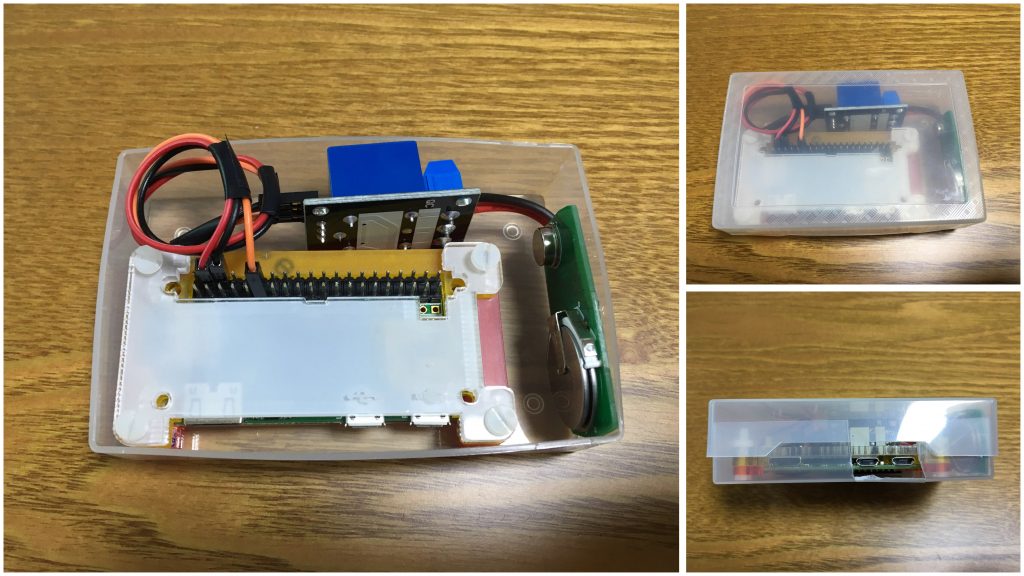
5. DoorLock에 맞게 DTH 수정하기
– Icon을 Door로 변경
– RF송신기 브릿지 연결 유지 후 릴리즈를 위해서
Relay 스위치를 On상태를 몇초 유지 후 다시 Off로 변경필요
마무리
저렴이 옛도어락을 스마트하게 바꿔보자고 시작한 작업…
그냥 중간에 도어락을 바꿔야하나까지 생각이 들었지만
그래도 완성하고 나니 뿌듯하고 만족스럽다.
이젠 적절한 시점에 도어락이 열리는 자동화만 되면 되는데…
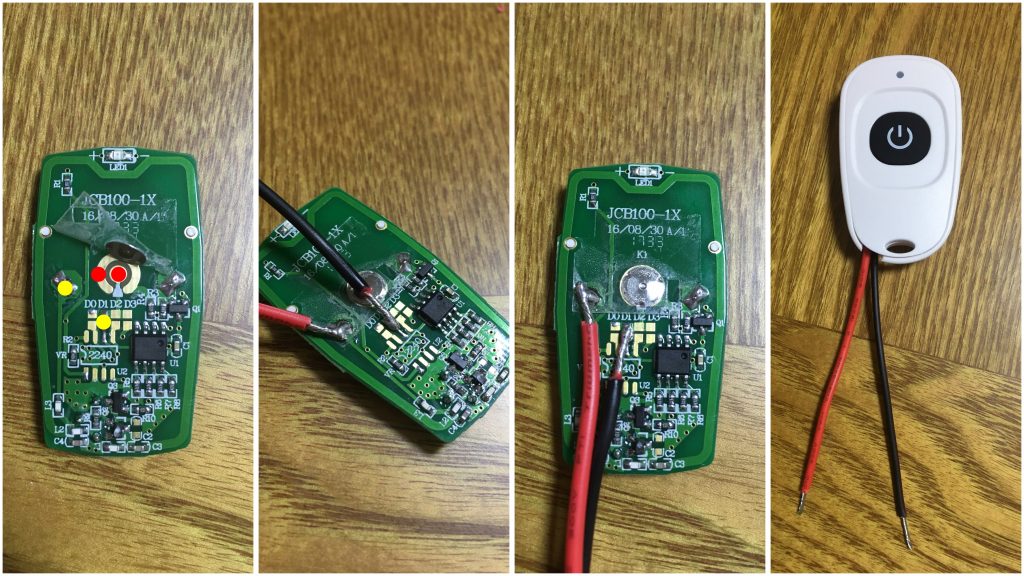

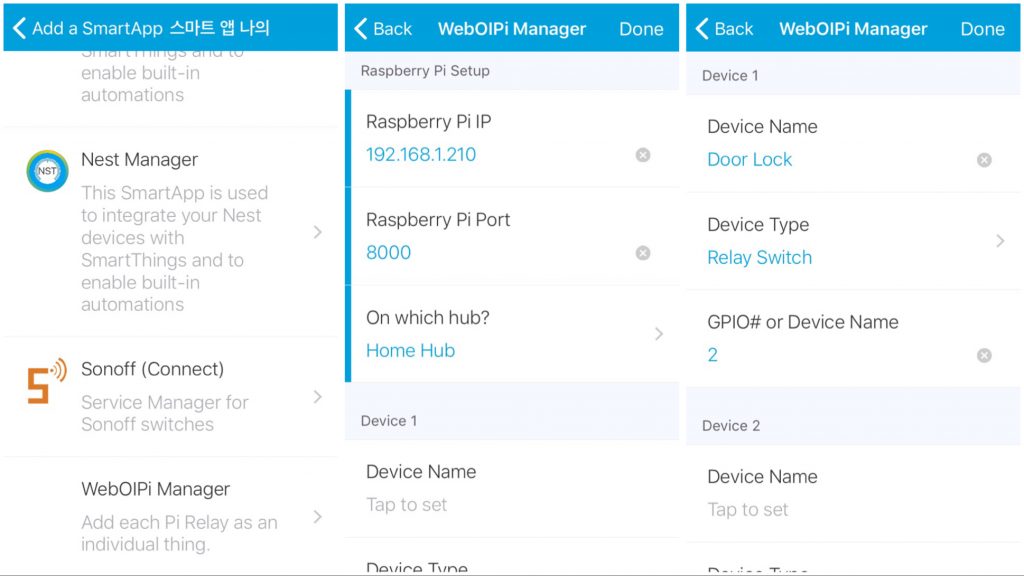
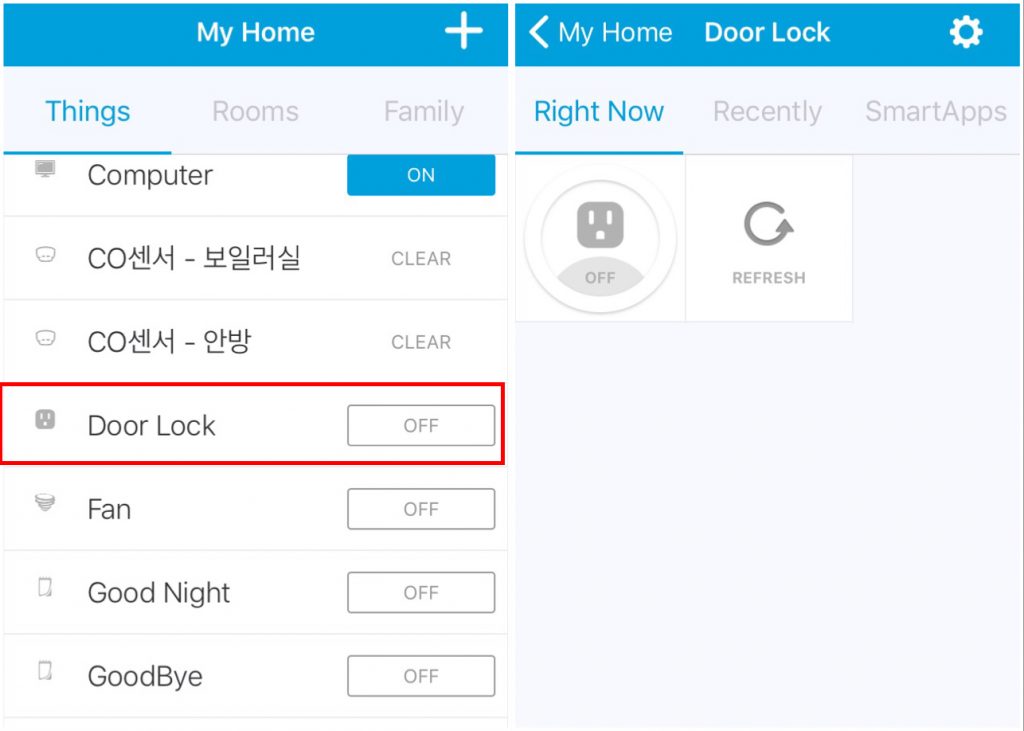

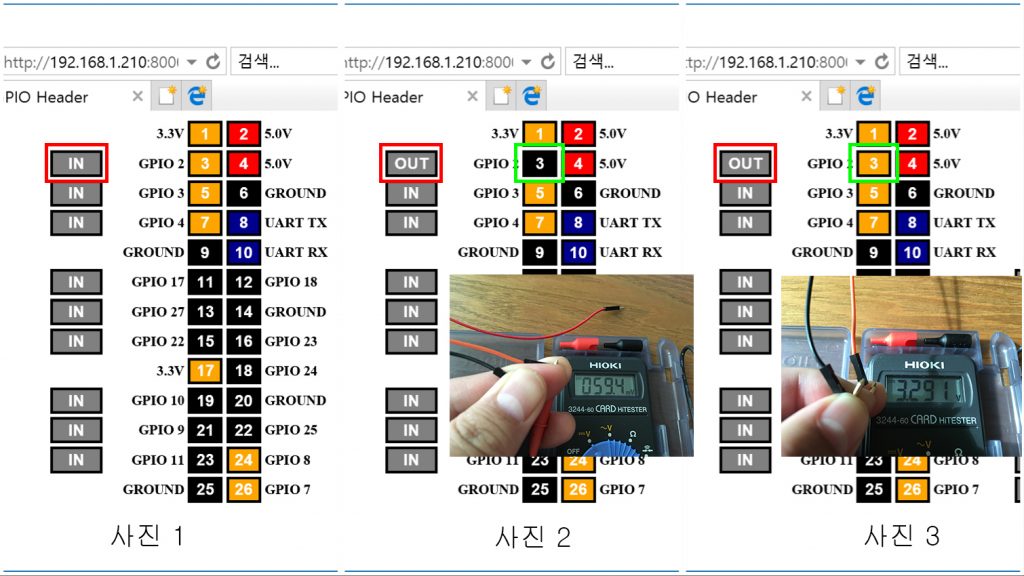

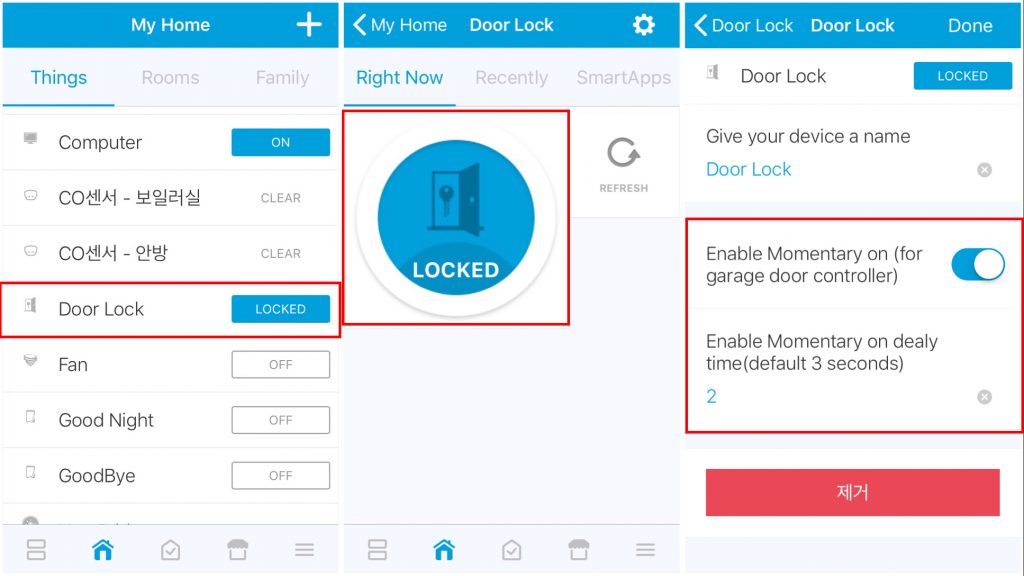

이런 포스트 좋아해서 재밌게 봤습니다.
1편부터 다시 봤는데 성취감이 장난 아니실 것 같네요.
네 소프트웨어만 하다가 납땜도하고 다양한부분 건드리면서 하니까 잼있고 뿌듯합니다. 도어 자동화만 되면 최고인데요 흠.. 앱위젯으로 집앞 다와가면서 누르는것도 귀찮네요 ㅎㅎ
쿠쿠님 먼저 도어락 잘해결된거 축하드려요^^
그런데 읽다보니 궁금한게 라즈베리를 보니 3.3v전원이 인가되네요. 그러면 릴레이 없애고 무선 리모컨 배터리를 제거하고 라즈베리에서 3.3v전원 흘려서 신호 통제가 되지 않을까 하는 생각이 드네요. 버튼부분은 선으로 연결해 버리면 전원인가시 리모컨 신호 자동 송출. 되면 릴레이는 다른곳에 써도 될듯^^
안녕하세요.
네 저도 리모콘 배터리 제거해보려고 전원부분 선 브릿지 따서 해봤는데,
리모콘이 6V라서 5V 라즈 전원 줘도 동작을 안하더라고요 ㅠㅠ
두번째 리모콘은 12V라 시도조차 못해보겠어요 흑흑
승압드라이버 사용하시면 어떨까요?
승압드라이버 그게 뭔가요? 찾아봐야겠네요 전문분야가 아니다보니깐 잘 모르겠네요
라즈베리파이에서 포기하고 맙니다 ^^
쓰다보니 현관문 자체에 있는 것이 정확도나 배터리면에서 효율적인 것 같습니다.
한방에 도어락 변경으로 가시죠 ^^;;
혹시 코드 알 수 있을까요?
오잉 어떤코드말씀이신지요? 관련 소스는 다 링크걸려있거든요